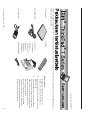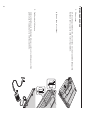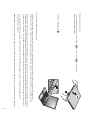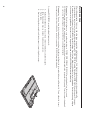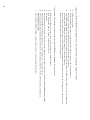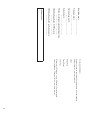Osanumero: 92P1485
Tarkista, että IBM ThinkPad T Series -tietokoneen pakkauksessa on tässä mainitut osat. Jos jokin osa puuttuu tai on vahingoittunut, ota
yhteys tuotteen myyjään.
h Tietokone
h Akku
Huomautuksia:
1. Joidenkin mallien pakkauksiin voi
sisältyä osia, joita ei ole luettelossa.
2. Joissakin malleissa levykeasema sisältyy
pakkaukseen.
3. Tässä tietokoneessa on käytössä IBM:n
Elvytysohjelma. Kaikki esiasennettujen
tiedostojen ja sovellusten palautukseen
tarvittavat tiedot ovat kiintolevyssä.
Tämän vuoksi erillinen
elvytys-CD-tietolevy ei ole tarpeen.
Lisätietoja on Käyttö ja vianmääritys
-julkaisun esiasennettujen ohjelmistojen
elvytyksestä kertovassa osassa.
h Verkkojohto
h Julkaisut:
v Asennusopas
v Käyttö ja
vianmääritys
v Microsoft
Windowsin
käyttöoppaat
h Verkkolaite h Puhelinkaapeli
© Copyright IBM Corp. 2002 1

Tietokoneen asennus
1. Akun asennus
a) Aseta akku paikalleen siten, että sen reuna on samansuuntainen akkupaikan
etureunan kanssa, ja paina akku varovasti paikalleen.
b) Työnnä akun salvat kiinni.
2. Verkkovirtaan liittäminen
Liitä verkkolaite ensin tietokoneen takaosassa olevaan vastakkeeseen ja sitten
pistorasiaan. Noudata kuvassa esitettyä järjestystä.
2

3. Järjestelmän käynnistys
a) Avaa tietokoneen näyttö. Paina salpoja 1 ja avaa näyttö 2. Aseta näyttö
mukavaan katselukulmaan.
b) Paina virtakytkintä 1.
4. UltraNav-paikannuslaitteen käyttö
ThinkPad-tietokoneen mukana toimitetaan UltraNav-paikannuslaite, joka koostuu TrackPoint-paikannuslaitteesta ja
kosketuslevystä. Nämä molemmat ovat itsenäisiä paikannuslaitteita, joilla on omat perustoimintonsa ja lisätoimintonsa.
Voit käyttää TrackPoint-paikannuslaitetta ja kosketuslevyä samanaikaisesti. Voit myös määrittää paikannuslaitteiden asetukset
haluamiksesi. Voit esimerkiksi käyttää halutessasi sekä TrackPoint-paikannuslaitteen että kosketuslevyn osoitintoimintoja ja
lisätoimintoja tai käyttää vain TrackPoint-paikannuslaitteen osoitintoimintoja ja kosketuslevyn lisätoimintoja tai päinvastoin.
Saat lisätietoja UltraNav-paikannuslaitteesta painamalla Access IBM -painiketta, jolloin näkyviin tulee tietokoneen
käytönaikainen ohjeisto.
Huomautus: Joissakin malleissa on ainoastaan TrackPoint-paikannuslaite ilman kosketuslevyä ja siihen kuuluvia painikkeita.
3

5. Äänenvoimakkuuden säätö
Tietokoneen sisäisistä kaiuttimista kuuluvan äänen voimakkuutta voi säätää
seuraavien kolmen painikkeen avulla:
1 Äänenvoimakkuuden vähennys
2 Äänenvoimakkuuden lisäys
3 Äänen vaimennus
Jos katkaiset tietokoneesta virran, kun äänentoisto on vaimennettuna,
äänentoisto on edelleen vaimennettuna, kun käynnistät tietokoneen
uudelleen. Voit palauttaa äänentoiston käyttöön painamalla
äänenvoimakkuuden lisäyspainiketta tai äänenvoimakkuuden
vähennyspainiketta.
Kun painat jotakin näistä painikkeista Windows-käyttöjärjestelmän asennuksen
päätyttyä, äänenvoimakkuuden ilmaisin näkyy kuvaruudussa muutaman sekunnin
ajan. Saat lisätietoja äänenvoimakkuuden säädöstä tietokoneen käytönaikaisesta
ohjeistosta, Access IBM -ohjelmasta.
6. Windows-käyttöjärjestelmän asennus
Tietokoneen mukana toimitetaan Microsoftin Windows 2000- tai Windows XP -käyttöjärjestelmä. Kun olet käynnistänyt
tietokoneen, asenna käyttöjärjestelmä noudattamalla kuvaruutuun tulevia ohjeita. Noin 30 minuuttia kestävän asennuksen
aikana tietokone käynnistyy useita kertoja uudelleen.
4

7. Access IBM -ohjelman käyttö
Jos sinulla on tietokonetta koskevia kysymyksiä tai haluat tarkastella IBM:n
WWW-sivustoa, aloita Access IBM -ohjelma painamalla Access IBM -painiketta.
Access IBM -ohjelma on monipuolinen käytönaikainen ohje ja tietokonetta koskevien
tietojen keskus. Se kulkee mukanasi, joten vältyt ohjejulkaisujen kantamiselta.
Saat tietoja ThinkPad-tietokoneesta ja sen ominaisuuksista käyttämällä
hakutoimintoa (search function). IBM:n WWW-sivustosta saat käyttöösi ohjeita ja
tukitietoja, muiden käyttäjien laatimia vihjeitä sekä tietoja lisälaitteista, ohjelmista ja
päivityksistä.
5

Muistin asennus
Muistikapasiteetin lisäys on tehokas tapa nopeuttaa ohjelmien ajoa. Voit lisätä tietokoneen muistia asentamalla
lisävarusteena saatavissa olevan, puskuroimattoman PC2100 DDR (Double Data Rate) SDRAM (Synchronous Dynamic
Random Access Memory) SO-DIMM (Small Outline Dual Inline Memory Module) -muistimoduulin tietokoneen pohjassa
olevaan muistipaikkaan. Saatavissa on kapasiteetiltaan erilaisia SO-DIMM-muistimoduuleja.
Huomautus: Käytä tietokoneessa vain puskuroimattomia PC2100 DDR SDRAM SO-DIMM -muistimoduuleja. Jos asennat
SO-DIMM-muistimoduulin, jota tietokone ei tue, tietokoneesta kuuluu äänimerkki eikä järjestelmä käynnisty. Tarvittava muistimoduuli
on saatavissa IBM-jälleenmyyjältä tai IBM:n myyntineuvottelijalta.
Huomautus: Ennen kuin aloitat moduulin asennuksen, kosketa metallipöytää tai maadoitettua metalliesinettä. Tämä vähentää itseesi
kerääntynyttä staattista sähköä. Se saattaisi vaurioittaa SO-DIMM-muistimoduulia.
Asenna SO-DIMM -muistimoduuli seuraavasti:
1. Katkaise tietokoneesta virta ja irrota sitten verkkolaite ja kaikki kaapelit.
2. Sulje tietokoneen kansi ja käännä tietokone ylösalaisin.
3. Poista akku.
4. Irrota muistipaikan suojuksen kiinnitysruuvi ja muistipaikan suojus.
6

Jos muistipaikassa on jo SO-DIMM-muistimoduuli, tee tilaa uudelle
muistimoduulille ja poista entinen moduuli painamalla vastakkeen molemmissa
päissä olevista salvoista samanaikaisesti. Aseta entinen muistimoduuli varmaan
talteen.
5. Paikanna SO-DIMM-muistimoduulin reunassa oleva lovi.
Huomautus: Varo vaurioittamasta SO-DIMM-muistimoduulin liitinreunaa.
6. Työnnä SO-DIMM-muistimoduuli vastakkeeseen noin 20 asteen kulmassa siten,
että moduulin lovellinen reuna on oikealla1. Paina sitten moduuli paikoilleen2.
7. Käännä SO-DIMM-muistimoduulia alaspäin, kunnes se napsahtaa paikoilleen.
8. Varmista, että kortti on tukevasti paikoillaan eikä pääse liikkumaan.
9. Aseta muistipaikan suojus muistipaikan päälle kohdistamalla suojuksen takareuna ensin ja kiinnittämällä sitten ruuvi.
Huomautus: Kun olet lisännyt tai vaihtanut muistikortin, älä käytä tietokonetta, ennen kuin muistipaikan suojus on kiinnitetty.
Älä käytä tietokonetta, jos muistipaikan suojus on auki.
10. Aseta akku paikoilleen, käännä tietokone oikein päin ja kiinnitä kaapelit uudelleen.
7

Varmista, että SO-DIMM-muistimoduuli on asennettu oikein, tekemällä seuraavat toimet:
1. Käynnistä tietokone.
2. Kun kuvaruudun alareunassa vasemmalla tulee näkyviin sanoma ”To interrupt normal
startup, press the blue Access IBM button”, paina Access IBM -painiketta.
3. Valitse Start setup utility -vaihtoehto. Kuvaruutuun tulee BIOS-asetusohjelman (BIOS Setup Utility) näyttö. Tietokoneeseen
asennetun muistin kokonaismäärä näkyy kohdassa ”Installed memory”.
Jos esimerkiksi asennat 256 megatavun SO-DIMM-muistimoduulin tietokoneeseen, jossa on 256 megatavua sisäistä muistia,
kohdan ”Installed memory” arvona tulisi olla 512 megatavua.
Voit vaihtaa tietokoneen mukana toimitetun SO-DIMM-muistimoduulin seuraavasti:
1. Katkaise tietokoneesta virta ja irrota sitten verkkolaite ja kaikki kaapelit.
2. Sulje tietokoneen kansi ja käännä tietokone ylösalaisin.
3. Poista akku.
4. Irrota näppäimistö (lisätietoja on käytönaikaisen ohjeiston, Access IBM -ohjelman, ohjeaiheessa Mini-PCI-kortin vaihto).
5. Vaihda SO-DIMM-muistimoduuli tekemällä sivulla 7 kohdissa 5 - 8 kuvatut toimet.
6. Aseta näppäimistö takaisin paikalleen (lisätietoja on käytönaikaisen ohjeiston, Access IBM -ohjelman, ohjeaiheessa
Mini-PCI-kortin vaihto).
7. Aseta akku paikalleen, käännä tietokone oikein päin ja kiinnitä kaapelit uudelleen.
8

Käyttäjän nimi:
_________________________
Yrityksen nimi:
_________________________
Tietokoneen malli:
_________________________
Sarjanumero:
_________________________
Yhtiön tai jälleenmyyjän huoltopalvelu:
_________________________
IBM-huoltopalvelun WWW-osoite:
_________________________
IBM-huoltopalvelun puhelinnumero:
_________________________
Tavaramerkkitiedot
Seuraavat nimet ovat IBM Corporationin tavaramerkkejä
Yhdysvalloissa ja muissa maissa:
IBM
ThinkPad
TrackPoint
UltraNav
Microsoft ja Windows ovat Microsoft Corporationin
tavaramerkkejä Yhdysvalloissa ja muissa maissa.
Huomautuksia:
9
-
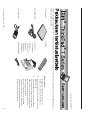 1
1
-
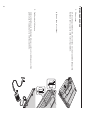 2
2
-
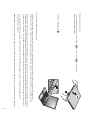 3
3
-
 4
4
-
 5
5
-
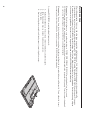 6
6
-
 7
7
-
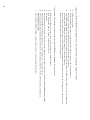 8
8
-
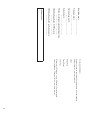 9
9
Lenovo THINKPAD T40P Asennusopas
- Tüüp
- Asennusopas
- See käsiraamat sobib ka
Seotud paberid
-
Lenovo THINKPAD R40 Setup Manual
-
Lenovo THINKPAD X31 Asennusopas
-
Lenovo THINKPAD X30 Asennusopas
-
Lenovo THINKPAD T30 Käyttö Ja Vianmääritys
-
Lenovo THINKPAD T42P Käyttö Ja Vianmääritys
-
Lenovo THINKPAD T520 Kasutusjuhend
-
Lenovo ThinkPad T420 Kasutusjuhend
-
Lenovo ThinkPad T420s Kasutusjuhend
-
Lenovo THINKPAD R50 Käyttö Ja Vianmääritys